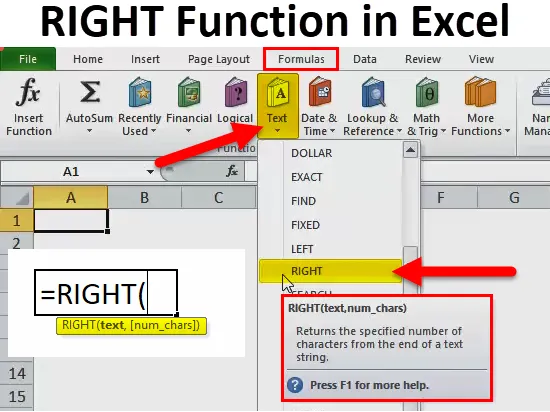
HØYRE funksjon i Excel (Innholdsfortegnelse)
- HØYRE funksjon i Excel
- HØYRE formel i Excel
- Hvordan bruke RIGHT-funksjonen i Excel?
HØYRE funksjon i Excel
En RIGHT-funksjon er en del av tekstfunksjonen. En HØYRE funksjon i Excel er nyttig når du vil returnere et spesifisert antall tegn fra høyre side av teksten.
For eksempel:
RIGHT (“Bangalore”, 5) i denne formelen RIGHT-funksjonen vil returnere 5 tegn fra høyre side av den gitte teksten, dvs. “alore” .
RIGHT-funksjonen er også tilgjengelig i VBA. Vi vil diskutere det på slutten av denne artikkelen.
HØYRE formel i Excel
Nedenfor er HØYRE formelen i Excel:
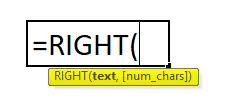
Forklaring av HØYRE funksjon i Excel
En RIKTIG formel i Excel har to parametere: dvs. tekst, num_chars.
- tekst: Fra teksten du vil trekke ut spesifiserte tegn.
- (num_chars): Dette er en valgfri parameter. Antall tegn du vil trekke ut fra den gitte teksten . Hvis du ikke gir noen tall som standard, vil det bare gi deg ett tegn.
Vanligvis brukes en HØYRE funksjon i excel sammen med annen tekstfunksjon som SØK, UTSETT, LEN, FINN, VENSTRE osv.
Hvordan bruke RIGHT-funksjonen i Excel?
RIGHT Funksjon i Excel er veldig enkel og enkel å bruke. La oss forstå hvordan RIGHT-funksjonen fungerer i Excel med et RIGHT Formula-eksempel. En RIGHT-funksjon kan brukes som regnearkfunksjon og som VBA-funksjon.
Du kan laste ned denne HØYRE funksjonen Excel-malen her - HØYRE funksjonen Excel-malenEksempel 1
Se på dataene nedenfor som inneholder fakturanummer. Du må trekke ut de fire siste sifrene i alle fakturanumrene ved å bruke HØYRE-funksjonen i Excel.
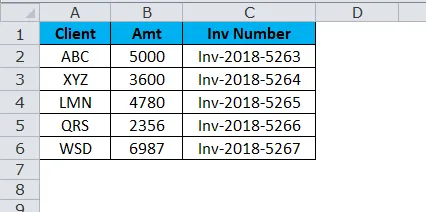
Vi kan trekke ut de siste 4 sifrene i teksten over ved å bruke HØYRE-funksjonen i Excel.
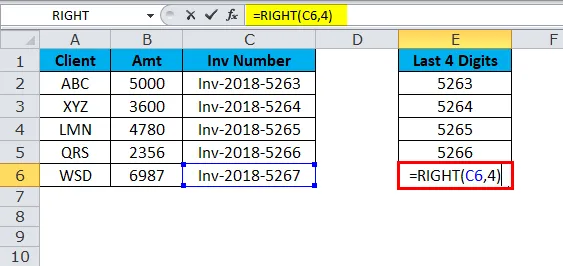
Så resultatet blir:
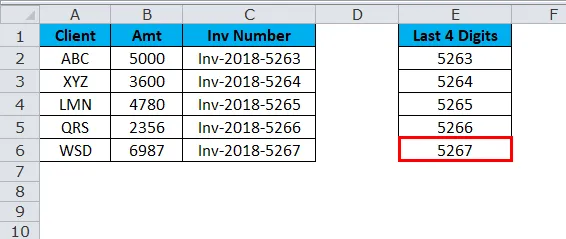
Eksempel 2
Anta at du har serienumre fra A1 til A10 og at du trenger å trekke ut 6 tegn fra høyre.
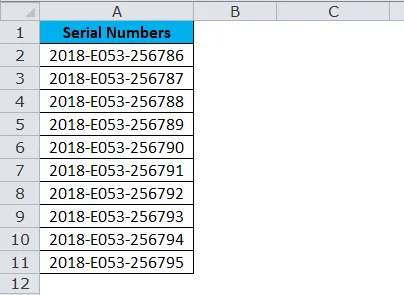
En HØYRE-funksjon vil returnere de siste seks sifrene fra høyre ende av teksten.
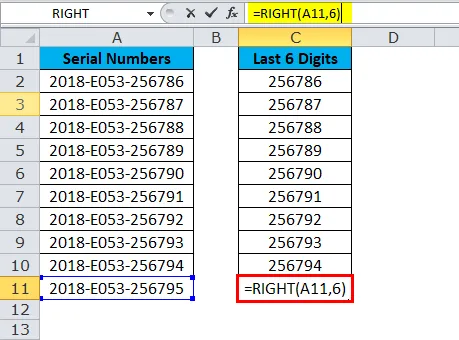
Resultatet er:

Eksempel 3
Nedenfor er navnene på de ansatte, og du må trekke ut etternavnet separat.
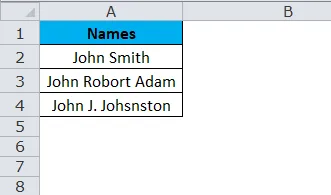
I eksemplet over kan vi ikke bare bruke RETT med angitte tall fordi etternavnet hver ansatt er forskjellig.
For den første ansatte er de siste 4 tegnene 5, men for den andre er den 11 (inkludert plass dvs. Robort Adam) og for den tredje er den 12 (inkludert plass dvs. J. Johnston)
Her må vi bruke LEN & FIND funksjon for å bestemme antall tegn fra den gitte teksten.
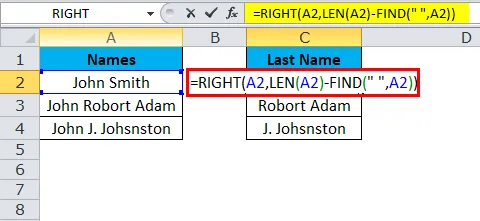
Så resultatet blir:
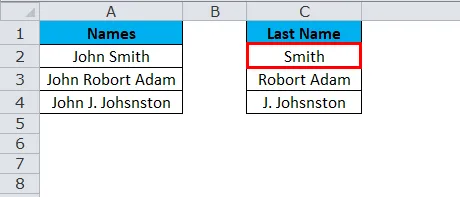
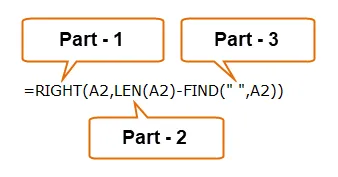
Del 1: Denne delen bestemmer ønsket tekst som du vil trekke ut tegnene.
Del 2: LEN-funksjonen vil gi deg det totale antall tegn på listen. Vi vil se den detaljerte artikkelen om LEN i de kommende artiklene.
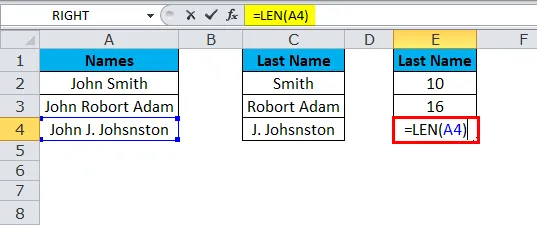
Resultatet er:
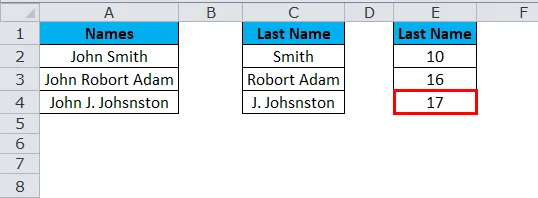
Del 3: FINN-funksjon bestemmer fra hvilket nummerrom som begynner, dvs. slutten av fornavnet. Vi vil se den detaljerte artikkelen om FINN i de kommende artiklene.
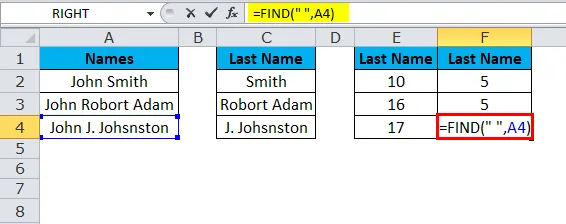
Resultatet er:
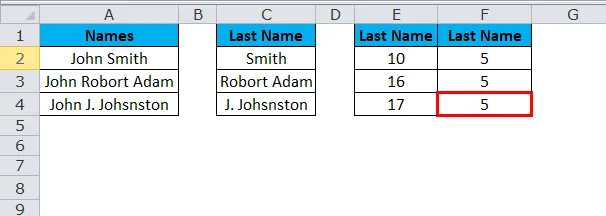
Len gir 10 tegn og finner gir 5 tegn for den første ansatte. Det betyr LEN - FINN (10 - 5) = 5 tegn fra høyre side.

Resultatet blir Smith .
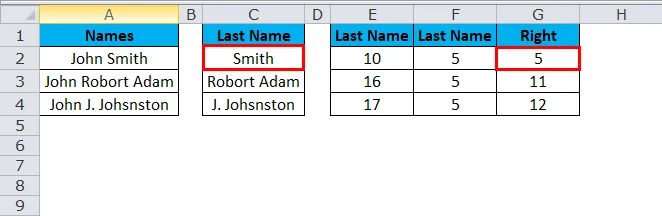
Len gir 16 tegn og finner gir 5 tegn for den første ansatte. Det betyr LEN - FINN (16 - 5) = 11 tegn fra høyre side.

Resultatet blir Robort Adam.
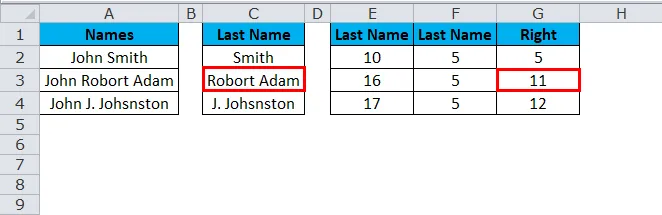
Len gir 17 tegn og finner gir 5 tegn for den første ansatte. Det betyr LEN - FINN (17 - 5) = 12 tegn fra høyre side.
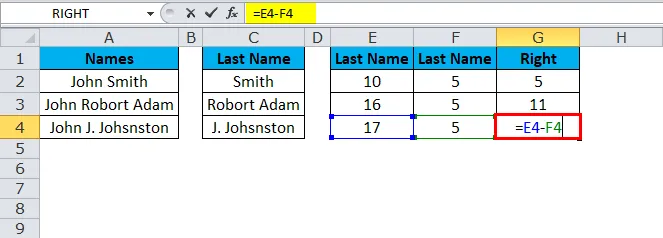
Resultatet blir J. Johsnston.
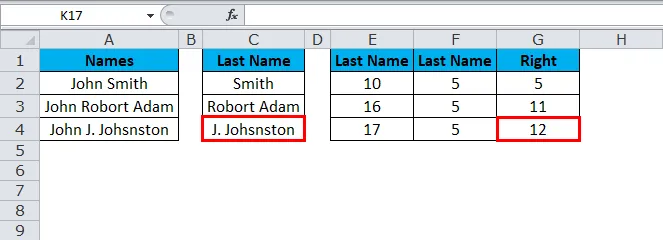
Merk: Plass regnes også som ett tegn.
Eksempel 4
La oss se på det samme eksemplet fra ovenstående. Navn på ansatte og du trenger å trekke ut etternavnet separat. dvs. bare ADAM, ikke ROBORT ADAM.
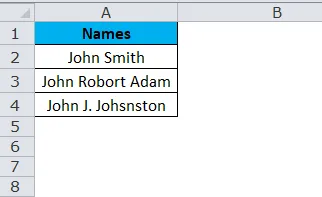
Dette gjøres ved å bruke LEN, FIND og SUBSTITUTE-formelen sammen med HØYRE funksjon i Excel.
Den første SUBSTITUTE-funksjonen vil erstatte mellomrommet ("") med "#" og deretter LEN, en funksjon vil trekke mellomromstegnnummeret fra SUBSTITUTE-funksjonen for bare å få etternavnetegnene.

Så resultatet blir:
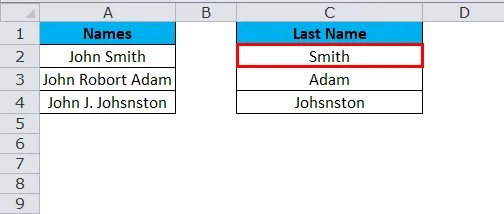
Eksempel 5
Fra tabellen nedenfor trekker du ut det siste tallet til du finner et mellomrom.

Dette er litt komplekse data, men fremdeles kan vi trekke ut siste tegn ved å bruke RIGHT Function i Excel sammen med FIND-funksjon.
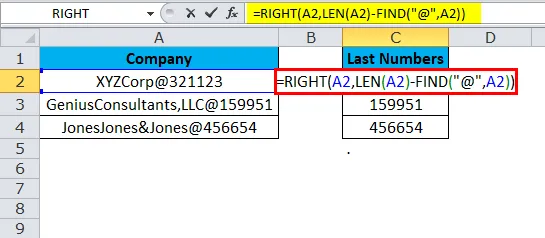
Så resultatet blir:

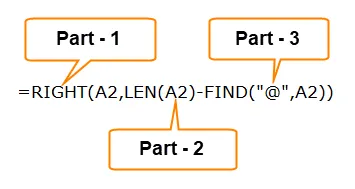
Del 1: Denne delen bestemmer ønsket tekst som du vil trekke ut tegnene.
Del 2: LEN-funksjonen vil gi deg det totale antall tegn på listen.
Del 3: FINN-funksjon bestemmer fra hvilket nummer “ @” begynner.
Eksempel 6
Nedenfor er feilene du finner ut mens du jobber med den webbaserte programvaren. Du må trekke ut substring etter den siste forekomsten av avgrenseren.
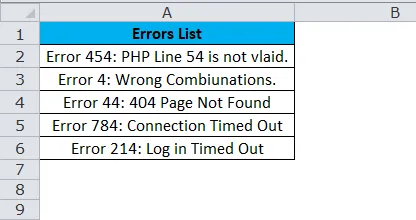
Dette kan gjøres ved å kombinere LEN, SEARCH & SUBSTITUTE sammen med RIGHT-funksjon i Excel.

- Det første trinnet er å beregne den totale lengden på strengen ved hjelp av LEN-funksjonen: LEN (A2)
- Det andre trinnet er å beregne lengden på strengen uten avgrensere ved å bruke SUBSTITUTE-funksjonen som erstatter alle forekomster av en kolon med ingenting: LEN (SUBSTITUTE (A2, ":", ""))
- Til slutt trekker vi lengden på den opprinnelige strengen uten avgrensere fra den totale strenglengden: LEN (A2) -LEN (SUBSTITUTE (A2, ":", ""))
Så resultatet vil være:

Eksempel 7
HØYRE funksjon i Excel fungerer ikke med Datoer. Siden HØYRE-funksjonen er tekst en funksjon, kan den trekke ut tall også, men den fungerer ikke med datoer.
Anta at du har en dato i celle A1 “22-okt-18”

Så prøver vi å trekke ut året med formelen.
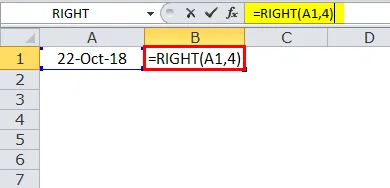
Resultatet ville bli 3395.

I excel-ideologi betyr 3395 2018 hvis formatet er i Datoer. Så HØYRE funksjon i Excel vil ikke gjenkjenne den som en dato, men som vanlig som et nummer.
VBA RIGHT-funksjon
I VBA kan vi også bruke RIGHT-funksjonen. Nedenfor er den enkle illustrasjonen av VBA høyre funksjon.

Hvis du kjører koden ovenfor, vil den gi deg resultatet under.

Ting å huske på den riktige funksjonen i Excel
- Tallformatering er ikke en del av en streng og vil ikke bli trukket ut eller telt.
- Høyre funksjon i Excel er designet for å trekke ut tegnene fra høyre side av en spesifisert tekst.
- Hvis brukeren ikke spesifiserer den siste parameteren, vil den ta 1 som standard.
- Num_chars må være større enn eller lik null. Hvis det er et negativt tall, vil det kaste feilen som #VALUE.
- En HØYRE funksjon vil ikke gi nøyaktige resultater i tilfelle datoformatering.
- Når det gjelder komplekse datasett, må du bruke andre tekstfunksjoner som LEN, SEARCH, FIND og SUBSTITUTE for å få parameteren Num_chars.
Anbefalte artikler
Dette har vært en guide til HØYRE funksjon i Excel. Her diskuterer vi RIGHT-formelen i Excel og Hvordan bruke RIGHT-funksjonen i Excel sammen med praktiske eksempler og nedlastbar Excel-mal. Du kan også gå gjennom andre foreslåtte artikler -
- IPMT-funksjon i Excel med eksempler
- TRANSPOSE Formel i Excel
- Bruk av VALG-funksjon i Excel
- De beste eksemplene på FV-funksjon i Excel